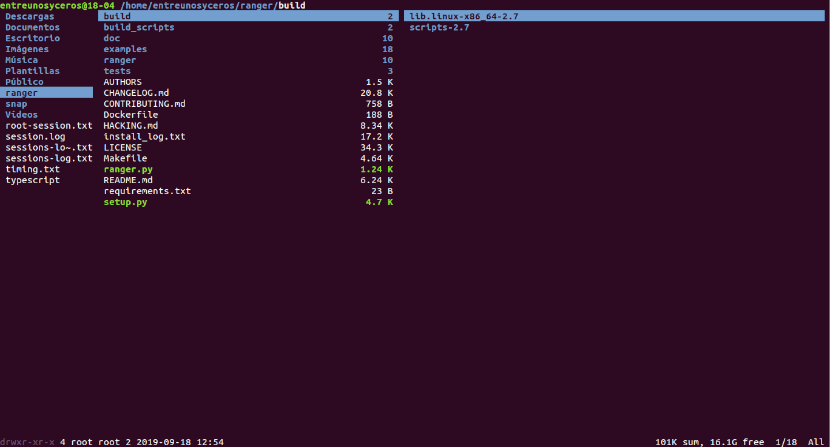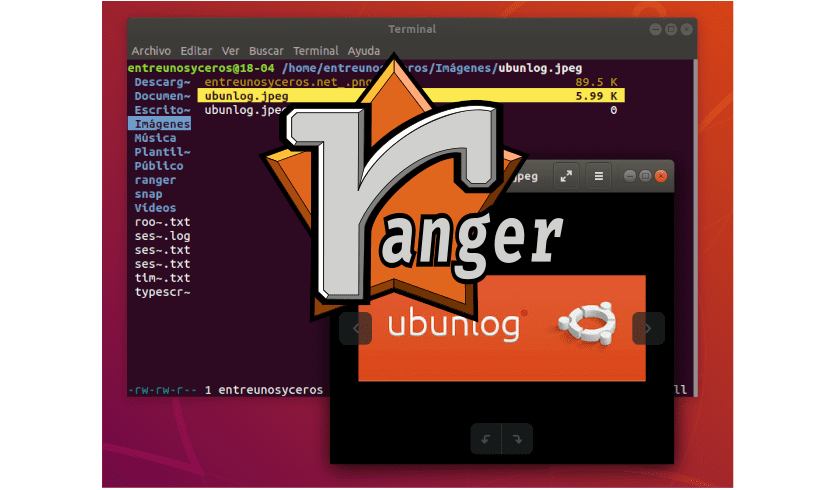
Nākamajā rakstā mēs apskatīsim Ranger. Ir par bezmaksas un atvērtā pirmkoda failu pārvaldnieks ar teksta lietotāja interfeisu Unix līdzīgām sistēmām. Šo pārvaldnieku ir izstrādājis Romāns Zimbelmans, un tas tiek publicēts saskaņā ar GNU General Public License noteikumiem. Programma var veikt failu pārvaldības uzdevumus, izmantojot dažus taustiņus vai peles ievadi. Šo failu pārvaldnieku var konfigurēt arī, lai atvērtu failus ar iepriekš noteiktām programmām un parādītu izvēlētā faila priekšskatījumu, izsaucot ārējās programmas.
Reindžers ir a viegls un jaudīgs failu pārvaldnieks, kas darbojas termināla logā. Mēs varēsim strādāt, izmantojot Vi taustiņu kombinācijas. Nodrošina vienmērīgu veidu, kā pārvietoties starp direktorijiem, skatīt failus vai saturu un atvērt redaktoru, lai veiktu izmaiņas failos.
Vispārējās Ranger funkcijas
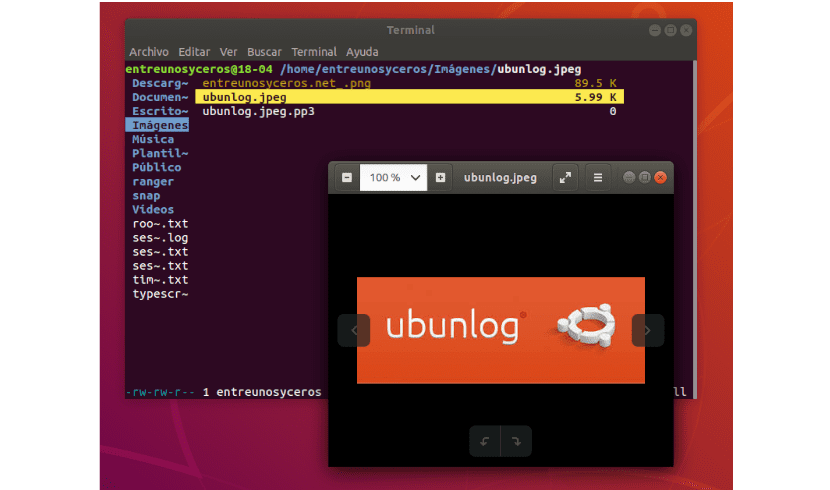
- Mums būs vairāku kolonnu displejs.
- Mēs varam veikt visbiežāk sastopamās failu darbības (izveidot / chmod / kopēt / dzēst).
- Failu / direktoriju priekšskatījums atlasīts.
- Konsoles tips VIM un īsinājumtaustiņi.
- Piedāvājums ātrs veids, kā pārslēgties starp direktorijiem un izpētīt sistēmu no failiem.
- Cilnes, marķieri, peles atbalsts.
Šīs un citas funkcijas varat pārbaudīt savā Mājas vai projekta GitHub lapa.

Ranger failu pārvaldnieka instalēšana
Mēs atradīsim šo programmatūru pieejams gandrīz visu Gnu / Linux izplatījumu paketes krātuvēs. Šajā piemērā mēs izmantosim Ubuntu 18.04 LTS.
Priekšnosacījumi
Pirms turpināt instalēt Ranger, vispirms mēs instalēsim make, git un vim. Instalēšanai būs nepieciešama marka un git, savukārt Ranger var atvērt kā teksta redaktoru, lai iegūtu vim. Lai to izdarītu, mums būs jāatver tikai terminālis (Ctrl + Alt + T) un jāraksta:
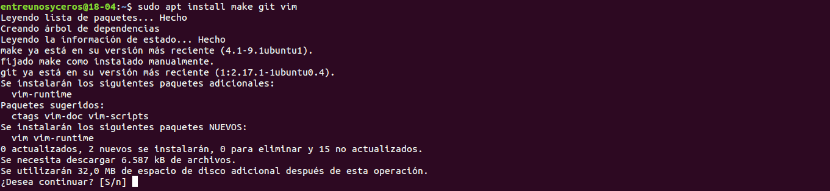
sudo apt-get update; sudo apt-get install make git vim -y
Pabeidzot priekšnosacījumu instalēšanu, mēs esam gatavi turpināt Ranger instalēšanu.
Ranger krātuves lejupielāde
Lai instalētu Ranger, mēs lejupielādēsim krātuvi no Github ierakstot tajā pašā terminālī:

git clone https://github.com/hut/ranger.git
Uzstādīšana
Pēc krātuves lejupielādes mēs dosimies uz mapi, kas tikko izveidota mūsu datorā:
cd ranger
Vienreiz tajā mēs izmantojam šādu komandu, lai instalētu Ranger.
sudo make install
Uzgaidiet brīdi, līdz instalācija būs pabeigta.
Konfigurēt Ranger
Pēc instalēšanas mums ir jāveic tikai neliela pamata konfigurācija. Lai to izdarītu, vienreiz palaidiet Ranger un pēc tam aizveriet to. To darot, jūs ļausiet Ranger izveidot direktoriju struktūru saviem konfigurācijas failiem. Palaidiet failu pārvaldnieku, ierakstot terminālu (Ctrl + Alt + T):
ranger
Pēc tam, kad Ranger ir izveidojis konfigurācijas direktoriju, mēs to varam tagad nokopējiet konfigurācijas failus darbojas terminālā:

ranger --copy-config=all
Ja vēlāk vēlaties modificēt Ranger konfigurācijas failus, tos varat atrast vietnē ~ / .config / mežsargs:

cd ~/.config/ranger
Izmantojiet šo failu pārvaldnieku terminālim
Tagad mēs varam sākt šo programmu, izmantojot Terminal (Ctrl + Alt + T) vai no izvēlnes Sākt.

Nākamajā ekrānuzņēmumā to var redzēt saskarne ir sadalīta trīs kolonnās. Vidējā kolonna parāda pašreizējo darba direktoriju, kreisā kolonna - galveno direktoriju un labā kolonna parāda faila priekšskatījumu, kuru pašlaik atlasām.
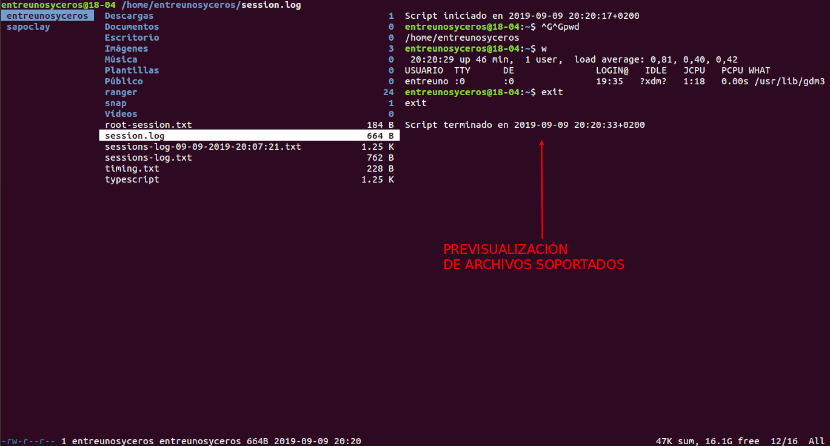
Mēs arī varēsim skatīt informāciju loga apakšdaļā piemēram, informācija par faila vai direktorija atļaujām, rekvizīts, lielums, datums un laiks, kā arī kopējais faila lielums un brīva vieta diskā.
Lai pārvietotos starp direktorijiem, varat izmantot bulttaustiņus. Līdzīgi, lai atlasītu vienumus centrālajā panelī, mēs izmantosim augšup un lejup vērstās bultiņas taustiņus.
Ir vairākas komandas, kuras mēs varam izmantot, lai veiktu dažādas darbības ar failiem, taču tās ir dažas no visbiežāk lietotās komandas:
- i → Parādīt failu.
- r → Atveriet failu ar izvēlēto programmu.
- cw → Pārdēvēt failu.
- / → Atrast failus (n | p pāriet uz nākamo / iepriekšējo spēli).
- p → Ielīmēt failu.
- atstarpe → Atlasīt pašreizējo failu.
- : dzēst → Dzēst atlasīto failu.
- : mkdir → Izveidot direktoriju.
- : pieskarieties → Izveidot failu.
- : pārdēvēt → Pārdēvēt failu.
Šajā rakstā mēs esam redzējuši, kā instalēt Ranger failu pārvaldnieku terminālim. Bet šajā programmatūrā ir daudz ko izpētīt.